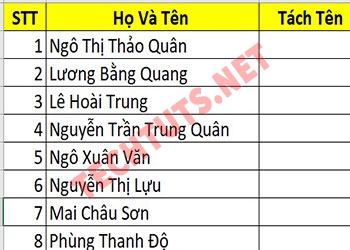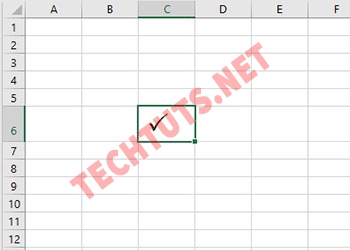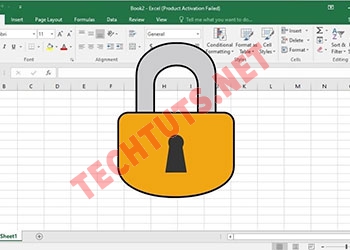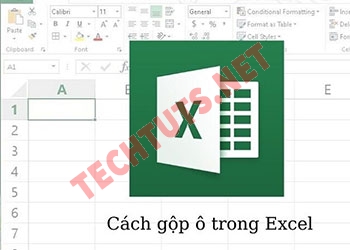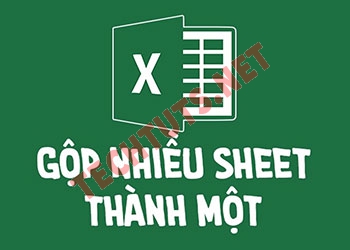Cách sử dụng hàm int trong Excel lấy phần nguyên chính xác
Tìm hiểu công thức và cách hiển thị của hàm int trong Excel. Cách sử dụng hàm int kết hợp với hàm MOD lấy số nguyên và tính tuần trong Excel chính xác nhất.
Hàm int trong Excel là hàm lấy phần nguyên, hàm int thường được nhiều người dùng để xử lý kết quả các phép chia sao cho chuẩn xác nhất. Vậy hàm int có công thức như thế nào, cách sử dụng hàm int ra sao mời quý bạn đọc theo dõi bài viết ngày hôm nay của Techtuts nhé!
1. Công thức hàm int hiển thị như thế nào trong Excel?
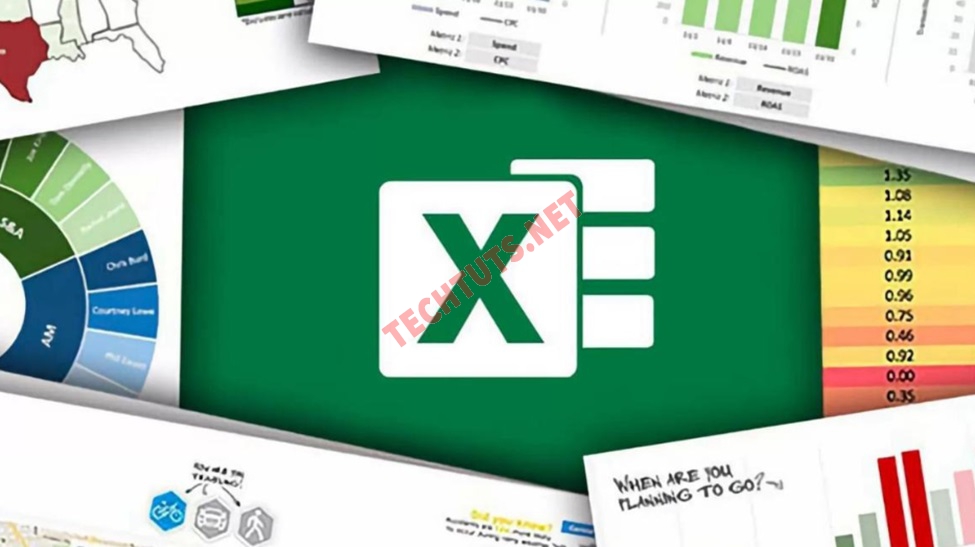
Hàm int hiển thị trong Excel
Như chúng ta đã biết, hàm int là hàm lấy ra phần nguyên của một số bất kỳ và làm tròn đến số nguyên gần nhất. Hàm này thường được dùng để xử lý các phép chia trong phần mềm Excel. Cụ thể công thức tính hàm int sẽ hiển thị như sau:
- =INT(NUMBER).
- Trong đó, Number sẽ là: Một giá trị cụ thể (4.2;-4.2).., một ô dữ liệu trong excel (A3, B3, D3, C4, C5…), Hoặc cũng có thể là một phép chia nào đó (7/5, A3/A5).
Mặc dù có nhiều giá trị, dạng dữ liệu khác nhau nhưng tất cả các dạng dữ liệu bắt buộc phải có giá trị là con số hay còn gọi là Value. Giả sử kết quả trả về cho mục (number) là một chuỗi ký tự hoặc khoảng trống hệ thống Excel sẽ hiển thị lỗi #NAME, một trong những lỗi không hiển thị nội dung trong Excel.
-
Lưu ý: Number là dữ liệu quan trọng và bắt buộc phải có trong công thức, bởi đây là số thực để bạn lấy phần nguyên chính xác nhất.
2. Một số cách dùng hàm int trong excel lấy phần nguyên đơn giản nhất

Một số cách sử dụng hàm int trong excel
Không giống với các hàm khác trong Excel, hàm int khá đơn giản và dễ hiểu. Vậy thì hàm int được sử dụng tính toán như thế nào trong Excel mời bạn tham khảo một số trường hợp sử dụng hàm int như sau:
Sử dụng hàm int lấy ra phần nguyên trong excel cực dễ

Cách sử dụng hàm int lấy phần nguyên trong Excel
Cú pháp viết câu lệnh tương tự như các hàm khác trong excel. Trước tiên bạn cũng nhập =INT(number). Thực hiện chính xác cú pháp để hệ thống nhận diện và trả về kết quả chính xác nhất. Dưới đây là một số ví dụ về cách lấy hàm nguyên theo từng giá trị khác nhau.
-
Ví dụ 1: Bạn cần lấy ra phần nguyên của một giá trị cụ thể là 8.2.
Vậy để lấy phần nguyên cho một giá trị cụ thể ta áp dụng công thức và nhập lệnh như sau: =INT(8.2) rồi ấn Enter, kết quả sẽ trả về là 8. Chi tiết phép tính theo dõi trong hình dưới đây.
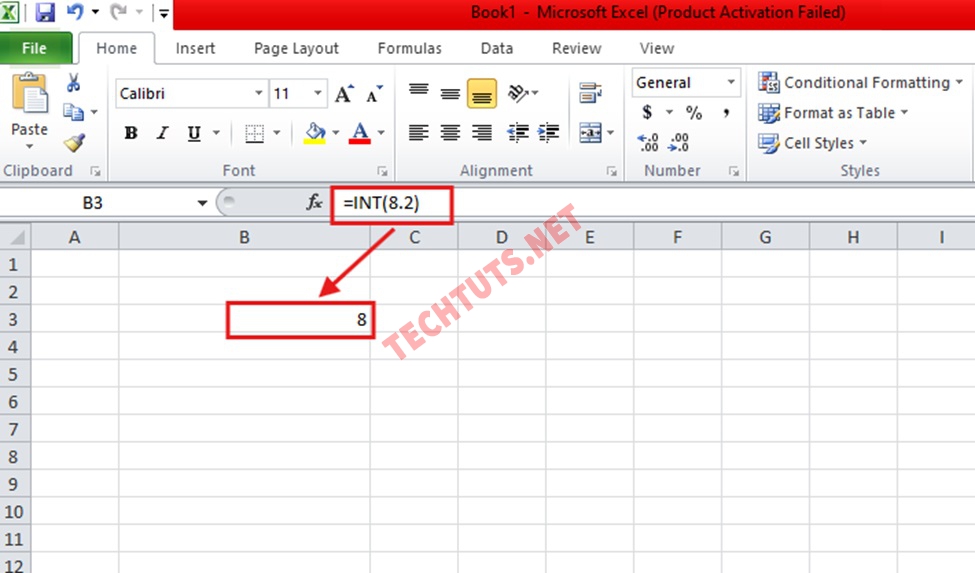
Ví dụ lấy phần nguyên của một giá trị cụ thể
-
Ví dụ 2: Lấy số nguyên trong một ô cụ thể là 2.8, bạn muốn lấy ra phần nguyên của 2.8 trong ô B3.
Áp dụng công thức ta nhập lệnh như sau: =INT(B3) sau đó ấn Enter, kết quả sẽ trả về 2. Chi tiết cách làm trong hình dưới đây:
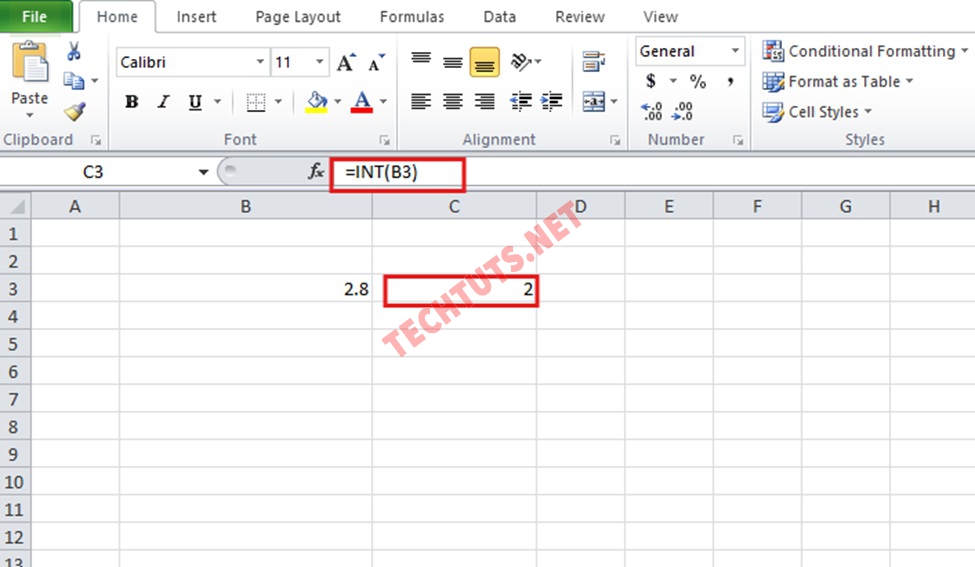
Cách lấy phần nguyên từ một ô cụ thể
-
Ví dụ 3: Lấy ra phần nguyên từ một phép chia giữa các ô cụ thể là B3 = 8 và ô C3 = 2.
Áp dụng theo công thức ta nhập lệnh =INT(B3/C3) rồi ấn enter, kết quả sẽ trả về là 4. Cách thực hiện chính xác được techtuts trình bày y như hình sau:
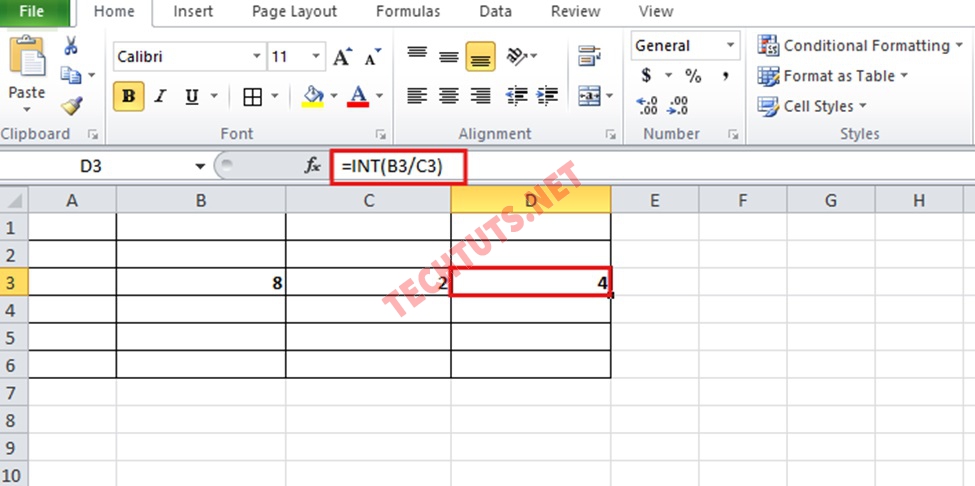
Kết quả lấy số nguyên từ phép chia
Cách lấy số nguyên không làm tròn của số âm bằng hàm int trong excel
Như chúng ta đã biết, hàm int chỉ trả về kết quả chính xác khi lấy phần nguyên với số dương. Tuy nhiên, chúng ta cũng có thể áp dụng cách lấy giá trị nguyên âm bằng công thức như sau:
- =INT(Number*-1)*-1.
- Number*-1 sẽ ‘đảm nhiệm’ việc chuyển giá trị âm thành giá trị dương. Tiếp theo hàm INT sẽ xuất phần nguyên theo kết quả ban đầu.
- *-1 là giá trị sẽ chuyển từ dương sang âm và trả về kết quả âm.
Ví dụ cụ thể như sau:
- =INT(-1*-1)*-1 kết quả sẽ trả về -1.
- =INT(-1,1*-1)*-1 kết quả sẽ trả về -1.
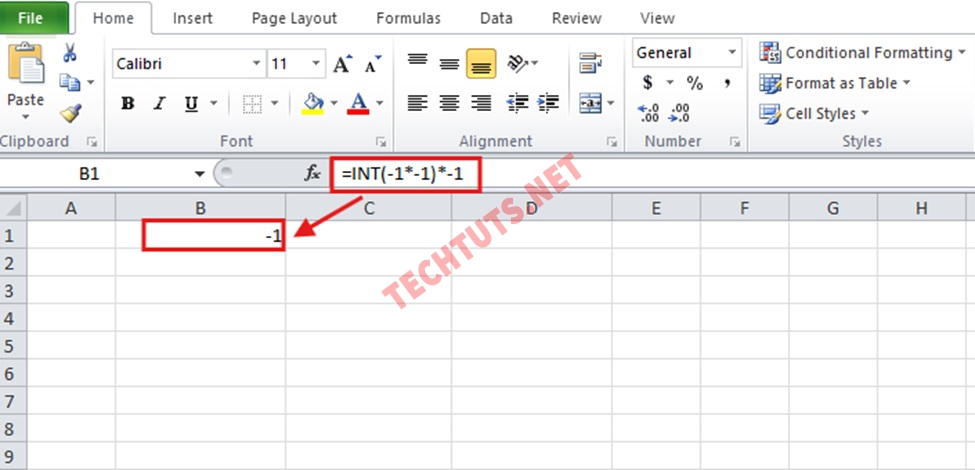
Kết quả lấy phần nguyên không làm tròn số âm
Xem thêm: Tổng hợp các hàm cơ bản trong Excel sử dụng nhiều nhất
Tính số tuần bằng cách sử dụng hàm int trong excel
Ngoài việc sử dụng hàm int để lấy phần nguyên chúng ta cũng có thể áp dụng tính số tuần. Cụ thể công thức tính số tuần bằng hàm int như sau:
- =INT((A-B)/7).
- A: Là cột chứa dữ liệu ngày đầu tiên trong tuần.
- B:Cột dữ liệu ngày thứ 2 trong tuần.
Ví dụ: Cho bảng số liệu như trong hình, để tính tuần bằng hàm int chúng ta có các lệnh như sau:
- A2=2024-06-01, B2=2024-06-14 ta nhập =INT((B2-A1)/7) kết quả sẽ trả về 1 tuần.
- A3=2024-06-01, B3=2024-06-15 ta nhập =INT((B3-A3)/7) kết quả sẽ trả về 2 tuần.
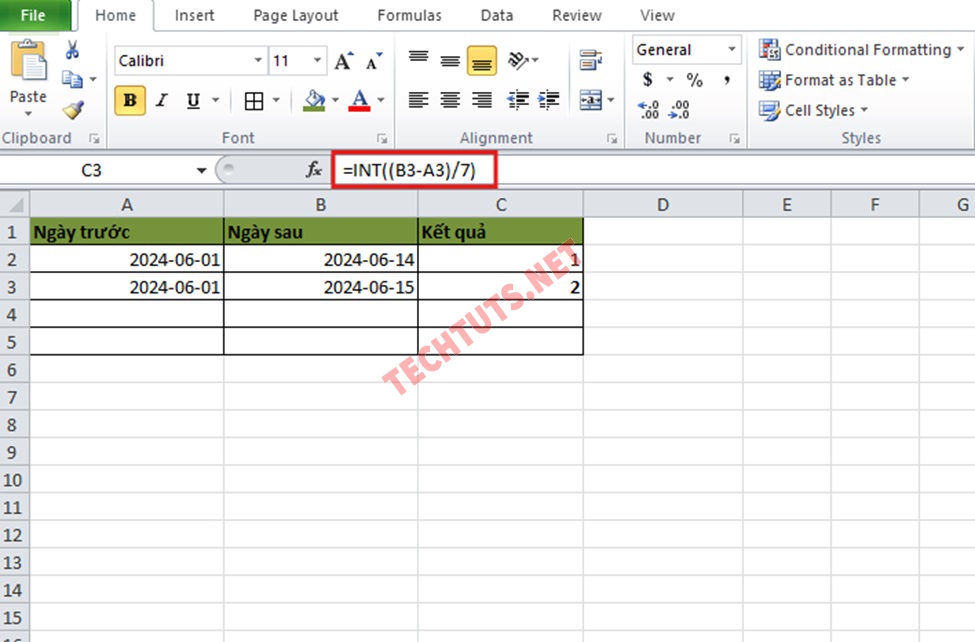
Kết quả tính tuần bằng hàm int
Kết hợp sử dụng hàm INT và hàm MOD tính tuần trong excel
Trong Excel, hàm mod được định nghĩa là hàm trả về số dư khi bạn thực hiện lấy số bị chia chia cho số chia. Trong trường hợp đó, nếu kết quả trả về là số dư hàm MOD cũng sẽ trả về kết quả tương tự, ngược lại nếu không có số dư kết quả hàm MOD trả về bằng 0.
Công thức hàm MOD trong excel là:=MOD(n,d). Trong đó n là số bị chia và d là số bị chia. Và để tính số tuần bằng cách kết hợp giữa hai hàm INT và hàm MOD mời bạn theo dõi ví dụ sau.
-
Ví dụ: Cho bảng số liệu (trong hình), hãy tính số tuần và khoảng thời gian làm việc cùng số ngày lẻ trong tuần.
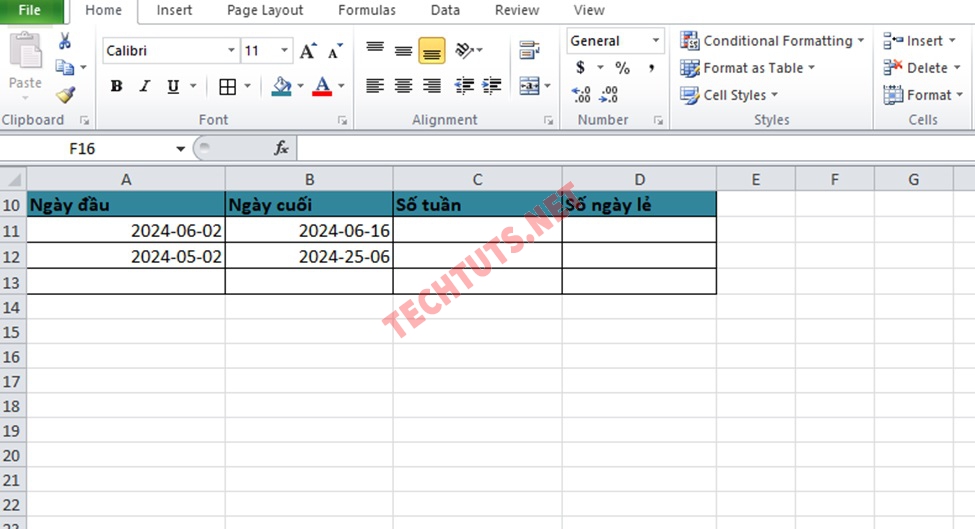
Bảng dữ liệu ví dụ về Hàm int trong Excel và hàm MOD
Áp dụng công thức kết hợp giữa hai hàm bạn nhập lệnh trong ô “Số tuần” như sau: =INT((B11-A11)/7). Trong đó, ô A11 là số ngày đầu và B11 là số ngày sau, chi tiết cách thực hiện trong bảng như trong hình.
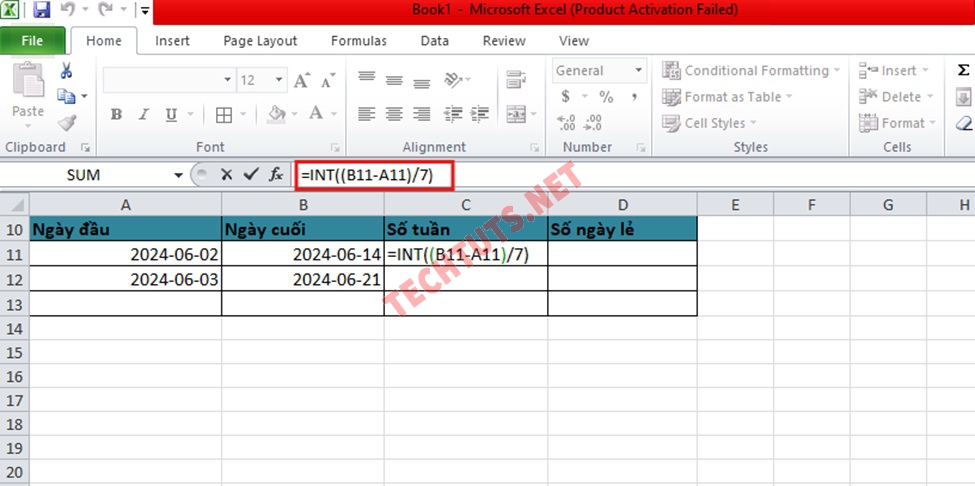
Nhập lệnh theo công thức để tính số tuần
Sau khi nhập lệnh bạn ấn Enter kết quả sẽ trả về 1 tuần, tiếp theo để tính tuần thứ 2 bạn chỉ cần kéo từ ô số tuần 1 xuống kết quả sẽ hiển thị như sau:
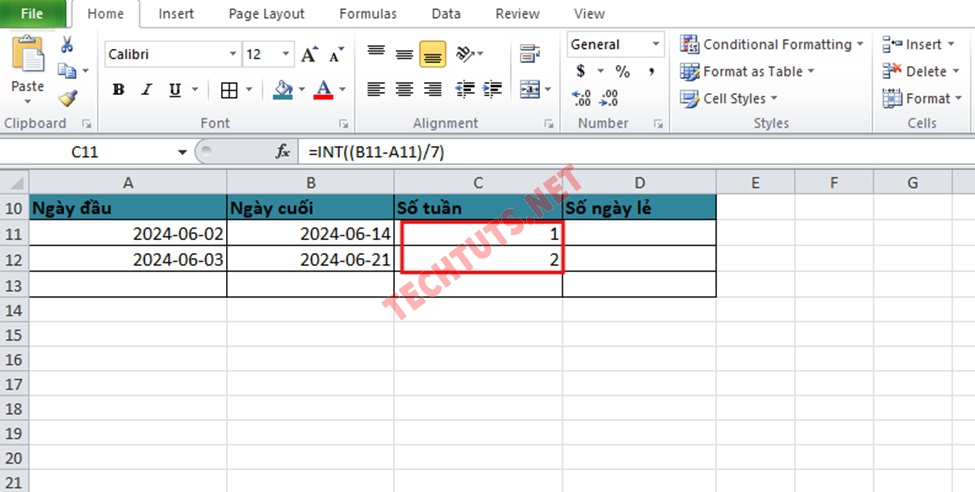
Kết quả sau khi nhập lệnh và ấn Enter
Sau khi tính xong số tuần, chúng ta tiếp tục tính số ngày lẻ bằng cách áp dụng hàm MOD. Áp dụng theo công thức tính của hàm MOD ta nhập lệnh vào ô “Số ngày lẻ” =MOD(B11-A11,7).
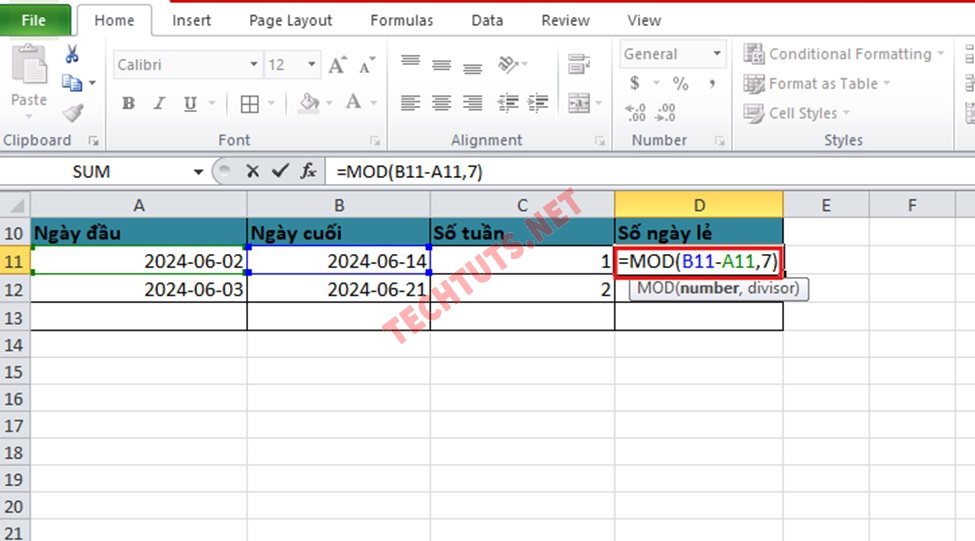
Nhập lệnh để tính số ngày lẻ trong từng tuần
Sau khi nhập lệnh bạn ấn Enter kết quả sẽ hiển thị số ngày lẻ, và tính tiếp số ngày lẻ ở tuần thứ 2 bạn kéo thả từ ô tuần 1 xuống, kết quả sẽ hiển thị như trong hình.
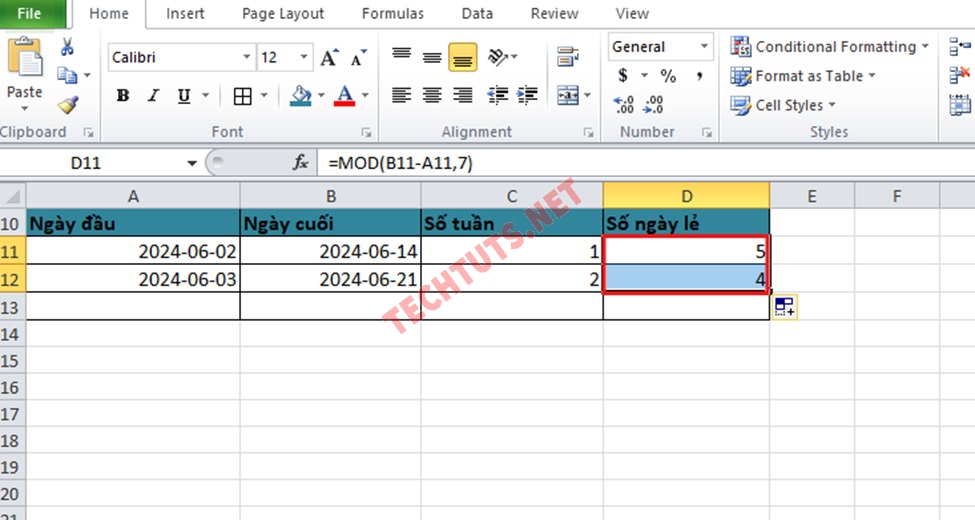
Kết quả tính số ngày lẻ trong tuần bằng hàm MOD
Xem thêm: Cách dùng hàm MID trong Excel lấy ký tự chính xác và đơn giản
Kết luận
Trên đây là một số thông tin cũng như cách sử dụng hàm int trong excel. Qua bài viết Techtuts.net cũng gửi đến bạn một số cách sử dụng hàm int để lấy số nguyên, tính tuần. Hy vọng những chia sẻ của chúng tôi giúp quý bạn đọc hiểu rõ hơn về hàm int. Chúc bạn áp dụng thành công cách sử dụng hàm int lấy số nguyên và tính số tuần trong Excel.
Chào tạm biệt và hẹn gặp lại các bạn trong những bài đăng tiếp theo của chuyên mục Thủ thuật Excel để cùng nhau khám phá thêm nhiều thủ thuật thú vị khác trong Excel nhé.

 Cách kiểm tra & nâng cấp phiên bản NET Framework trên Win 10
Cách kiểm tra & nâng cấp phiên bản NET Framework trên Win 10 .jpg) Cách thay đổi theme Windows 11 để tạo giao diện đẹp hơn
Cách thay đổi theme Windows 11 để tạo giao diện đẹp hơn  Tải bộ theme Windows 10 đẹp nhất cho máy tính, laptop 2025
Tải bộ theme Windows 10 đẹp nhất cho máy tính, laptop 2025  Cách nén và giải nén file trên máy tính bằng Winrar và 7-Zip
Cách nén và giải nén file trên máy tính bằng Winrar và 7-Zip  Discord là gì? Cách đăng ký Discord trên máy tính để trò chuyện
Discord là gì? Cách đăng ký Discord trên máy tính để trò chuyện  Top 30+ phim hoạt hình Anime hay đáng xem nhất 2025
Top 30+ phim hoạt hình Anime hay đáng xem nhất 2025  Cách tạo USB boot Windows 11 bằng Rufus hiệu quả nhất
Cách tạo USB boot Windows 11 bằng Rufus hiệu quả nhất  Link nhóm kín Telegram - chống tối cổ cập nhật mới 2025
Link nhóm kín Telegram - chống tối cổ cập nhật mới 2025  Chia sẻ link nhómkín Zalo miễn phí tối cổ HOT nhất 2025
Chia sẻ link nhómkín Zalo miễn phí tối cổ HOT nhất 2025  Cách nhập mã bia Sài Gòn 2025 bằng số điện thoại /kmbiasg.vn
Cách nhập mã bia Sài Gòn 2025 bằng số điện thoại /kmbiasg.vn  Top 25+ game nhẹ cho máy tính cấu hình yếu không nên bỏ lỡ
Top 25+ game nhẹ cho máy tính cấu hình yếu không nên bỏ lỡ  Top truyện tranh 18+ HD không che kích thích mọi cảm giác
Top truyện tranh 18+ HD không che kích thích mọi cảm giác  Cách xem phim cùng bạn bè trên Discord cập nhật 2025
Cách xem phim cùng bạn bè trên Discord cập nhật 2025  List 20+ Anime Ecchi hấp dẫn khoe body nóng bỏng xịt cả mũi
List 20+ Anime Ecchi hấp dẫn khoe body nóng bỏng xịt cả mũi  Tải hình động Powerpoint đẹp mê ly để trang trí cho Slide
Tải hình động Powerpoint đẹp mê ly để trang trí cho Slide